首先,先從網路上找到自己想要玩的圖案,因為是第一次試玩,也不太適合找太複雜的圖案,
比方說 人體鍊成陣 … 還好沒有真的一開始就玩這個,不然細部修正會玩到手廢掉 ~ ‧~
搜尋如何使用 SVG 轉 3D Mesh 的時間,和尋找試玩的圖檔的時間,為了找到比較高解析度的檔案,相對上還花掉比較多的時間在找圖檔這上面。
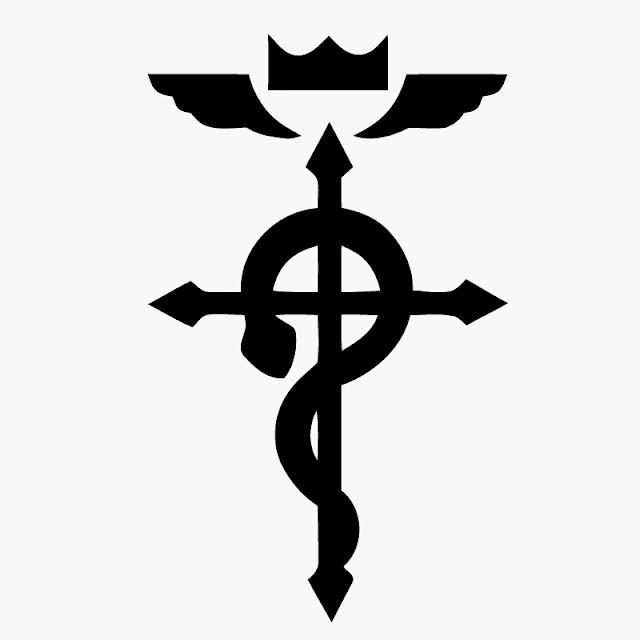
想要標記一下圖檔取得來源,結果找不到它了,好像剛好那個地方改版了 ~ ‧~
然後找到這個教學影片:Blender-Converting 2D Image to 3D Object 就跟著一步一步試玩。
若是很單純的只是要將平片的圖形轉 3D 物件,該影片的教學,應該就足夠了。
只不過,人生的 But 通常就是這種狀態 ~ ‧~
因為透過上面的操作,轉進來的資訊其實還是平面的 線 的資訊而已,而沒有真正的 polygon 可以被 Blender 拿來進行編修。
而且本來就不是單純的只想把圖檔 3D 化而已,還需要用它來進行一些布林值的運算啊;所以影片沒有提到的部份,需要自己稍稍再摸索一下。
所以為了讓這個物件可以進行後續的操作,需要再完成影片後的操作之後,進行這個動作:
- 選取該物件
- 點選主選單上頭的 Object
- 找到 Convert to 的項目,或者直接使用快速鍵 ALT + C
- 點選 Mesh from Curve/Meta/Surf/Text 將物件轉換為一般 3D 編輯時可用的 3DObject
就可以看到物件原本的表面都被轉換成一個個的 polygon 了。
不過, 由於這個轉出的物件,會因為本來的一些法線或向量線之類的,或造成有些多餘的面,所以物件可能還是會有些破損的地方需要再進行手動修正 (就是說 物件並不是一個完整封閉的狀態);雖然也花掉不少時間在修正這些問題,不過若是圖像更為複雜的話,手動自己拉線也不見得會比較輕鬆啊 ~
然後就是拿這個物件,和要和它合體的物件,進行布林值的運算,讓兩個物件合成一個。
進行布林值的動作完成之後,再次進行一些細部調整,就完工啦。
###
成品
- 俯視圖,第一次用 Blender 玩 Surface Color

- 成品外觀 ─ 杯蓋外側
- 成品外觀 ─ 杯蓋內側
備註資訊
因為這個圖像是有版權問題的,所以就算是自己的喜好,或是向作品致敬之類的說法,本回合就不打算把完成的物件檔進行分享了。
影片中操作的功能選單,或許是因為版本,或者是該講者有安裝其它外掛成式的關係,和我使用的畫面不盡相同。我所使用的版本是 Blender Ver 2.76。
手邊沒黑色的料,不然可能會想把凹版的部份改造成塞上黑色 Logo 的方式來呈現;不過可能會因為收縮的部份,要調整和試印很久就是了 ~ ‧~
Logo 雖然是在上頭,不過在列印時,還是讓它朝下,想說讓有 Logo 這一面光滑一點。
其實,這個杯蓋算是印壞掉的
- 最後外緣那幾圈,竟然沒和上一層的料黏在一起
- 銜尾蛇和十字架組成的地方,在拔物件的時候,有兩顆沒有跟著一起被拆下來,所以也分家了
這兩個地方都決定用快乾黏起來,可以用就好,暫時不打算重印了 ˊ_>ˋ
#Blender #CAD #MugLid #PrintObject #DIY #Homemade #馬克杯蓋 #自製 #鋼之鍊金術士Logo


沒有留言:
張貼留言